Ngay khi mở hộp, chiếc điện thoại Android của bạn đã vô tình mở ra quá nhiều cánh cửa cho việc thu thập dữ liệu cá nhân. Tin tốt là bạn chỉ mất vài phút để thay đổi điều đó và bắt đầu bảo vệ quyền riêng tư của mình mà không ảnh hưởng đến cách hoạt động của điện thoại. Việc điều chỉnh các cài đặt quyền riêng tư cơ bản sẽ giúp bạn kiểm soát tốt hơn thông tin cá nhân của mình, hạn chế rủi ro bị theo dõi hoặc lạm dụng dữ liệu bởi các ứng dụng và dịch vụ.
1. Ẩn Thông Báo Trên Màn Hình Khóa
Bạn có thể không suy nghĩ nhiều khi một thông báo hiện lên trên màn hình khóa – nhưng bạn nên. Theo mặc định, điện thoại Android hiển thị đầy đủ nội dung tin nhắn, email và các cảnh báo ứng dụng trên màn hình khóa, ngay cả khi điện thoại đã bị khóa. Điều đó có nghĩa là thông tin nhạy cảm của bạn có thể hiển thị cho những người tò mò trên phương tiện công cộng hoặc bất kỳ ai vô tình nhìn thấy điện thoại của bạn.
Bạn có thể khắc phục điều này chỉ trong vài giây. Hãy truy cập Cài đặt > Thông báo > Thông báo màn hình khóa, sau đó chọn Ẩn nội dung. Nếu bạn muốn ẩn nội dung cho các ứng dụng cụ thể, bạn có thể thực hiện từ cùng menu này.
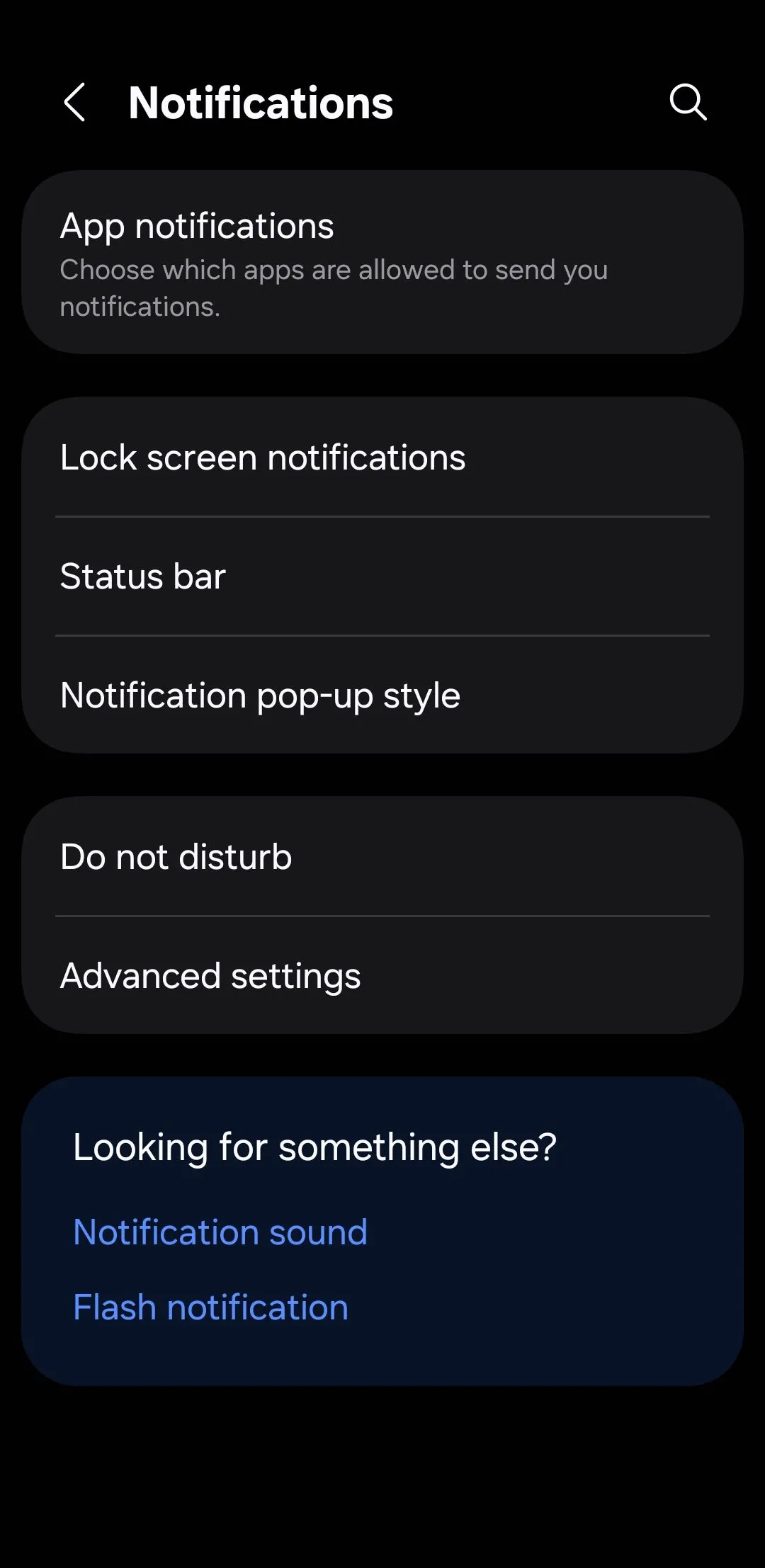 Cài đặt thông báo trên điện thoại Android giúp ẩn nội dung nhạy cảm trên màn hình khóa
Cài đặt thông báo trên điện thoại Android giúp ẩn nội dung nhạy cảm trên màn hình khóa
Điều này sẽ giúp thông báo trên màn hình khóa của bạn riêng tư hơn. Nghĩa là, bạn vẫn sẽ nhận được thông báo khi có điều gì đó đến, nhưng nội dung tin nhắn sẽ được bảo mật cho đến khi bạn mở khóa điện thoại.
2. Sử Dụng Ghim Ứng Dụng Hoặc Chế Độ Khách
Bạn có bao giờ đưa điện thoại cho một người bạn hoặc thậm chí con cái và đột nhiên lo lắng khi họ bắt đầu vuốt khắp màn hình không? Đó là lúc Ghim ứng dụng có thể “cứu nguy”. Tính năng này cho phép bạn khóa điện thoại chỉ trong một ứng dụng duy nhất, vì vậy màn hình sẽ giữ nguyên cho đến khi bạn quyết định mở khóa.
Ghim ứng dụng không được bật theo mặc định trên hầu hết các điện thoại Android, nhưng rất dễ thiết lập. Đi tới Cài đặt > Bảo mật > Cài đặt bảo mật khác > Ghim ứng dụng, và bật cả Sử dụng Ghim ứng dụng và Yêu cầu mã PIN trước khi bỏ ghim. Sau đó, chỉ cần mở ứng dụng bạn muốn ghim, nhấn nút Ứng dụng gần đây, chạm vào biểu tượng ứng dụng và chọn Ghim.
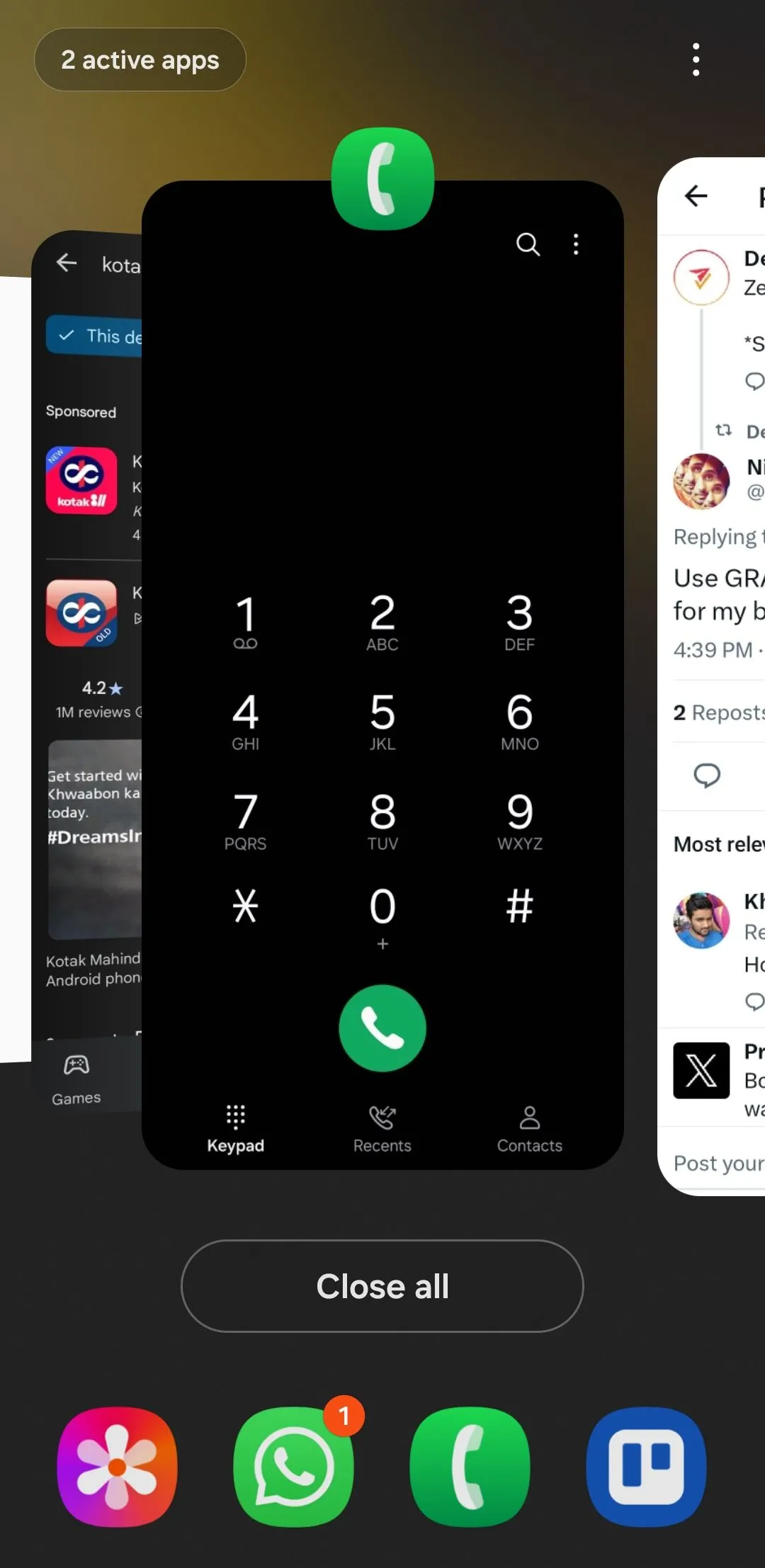 Màn hình ứng dụng gần đây trên Android hiển thị các tùy chọn Ghim ứng dụng để khóa màn hình
Màn hình ứng dụng gần đây trên Android hiển thị các tùy chọn Ghim ứng dụng để khóa màn hình
Nếu Ghim ứng dụng cảm thấy quá hạn chế, bạn có thể sử dụng Chế độ khách trên điện thoại Android. Chế độ này cho phép ai đó sử dụng điện thoại của bạn với quyền truy cập bị hạn chế và giữ dữ liệu cá nhân của bạn ẩn. Hầu hết các thiết bị Android đều hỗ trợ tính năng này, mặc dù nó không có sẵn trên điện thoại Samsung Galaxy.
Bạn thường có thể tìm thấy Chế độ khách trong Cài đặt > Hệ thống > Nhiều người dùng. Từ đó, chỉ cần thêm người dùng khách và chuyển đổi bất cứ khi nào bạn cần. Nếu bạn thường xuyên đưa điện thoại cho con cái, hãy cân nhắc tạo một hồ sơ riêng trên điện thoại cho chúng. Điều này sẽ cho phép chúng thiết lập màn hình chính, ứng dụng và cài đặt riêng mà không ảnh hưởng đến của bạn.
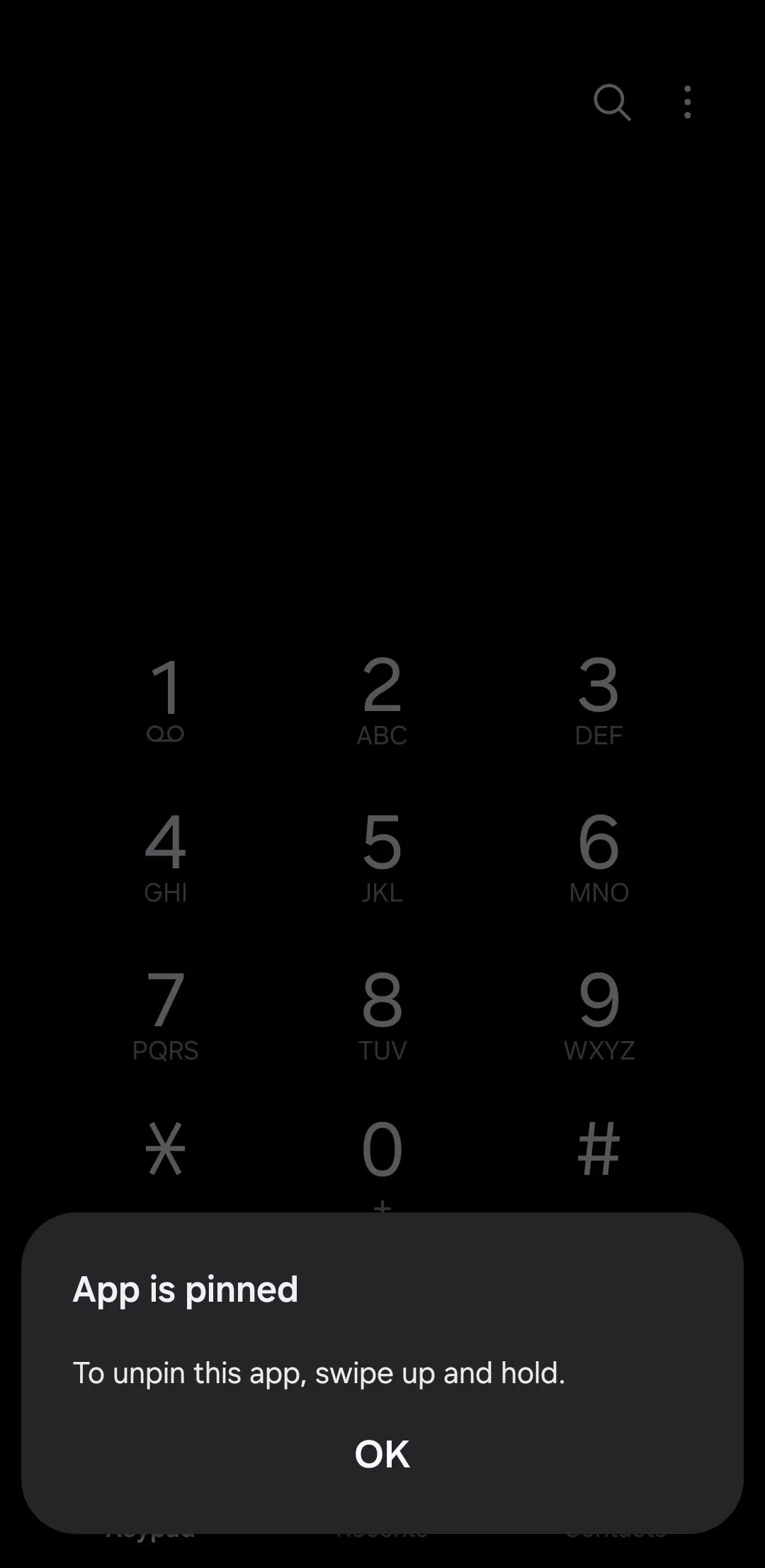 Thông báo xác nhận ứng dụng đã được ghim trên điện thoại Android, đảm bảo chỉ chạy một ứng dụng duy nhất
Thông báo xác nhận ứng dụng đã được ghim trên điện thoại Android, đảm bảo chỉ chạy một ứng dụng duy nhất
3. Từ Chối Gửi Dữ Liệu Chẩn Đoán
Theo mặc định, điện thoại Android của bạn âm thầm giao tiếp với Google ở chế độ nền, gửi dữ liệu chẩn đoán và sử dụng với lý do “cải thiện Android”. Mặc dù điều đó nghe có vẻ hữu ích, nhưng nó thường có nghĩa là điện thoại của bạn đang chia sẻ nhiều hơn bạn nhận ra: cách bạn sử dụng thiết bị, ứng dụng bạn mở và tần suất, trạng thái mạng của bạn, và thậm chí cả chi tiết về cài đặt quyền.
Nếu bạn không thoải mái với việc điện thoại của mình âm thầm báo cáo cho Google, tốt nhất là nên từ chối. Đừng lo lắng; việc tắt tính năng này sẽ không làm ảnh hưởng đến hiệu suất điện thoại hoặc khiến các chức năng ngừng hoạt động. Để vô hiệu hóa, hãy đi tới Cài đặt > Bảo mật và quyền riêng tư > Cài đặt quyền riêng tư khác > Sử dụng và chẩn đoán và tắt công tắc.
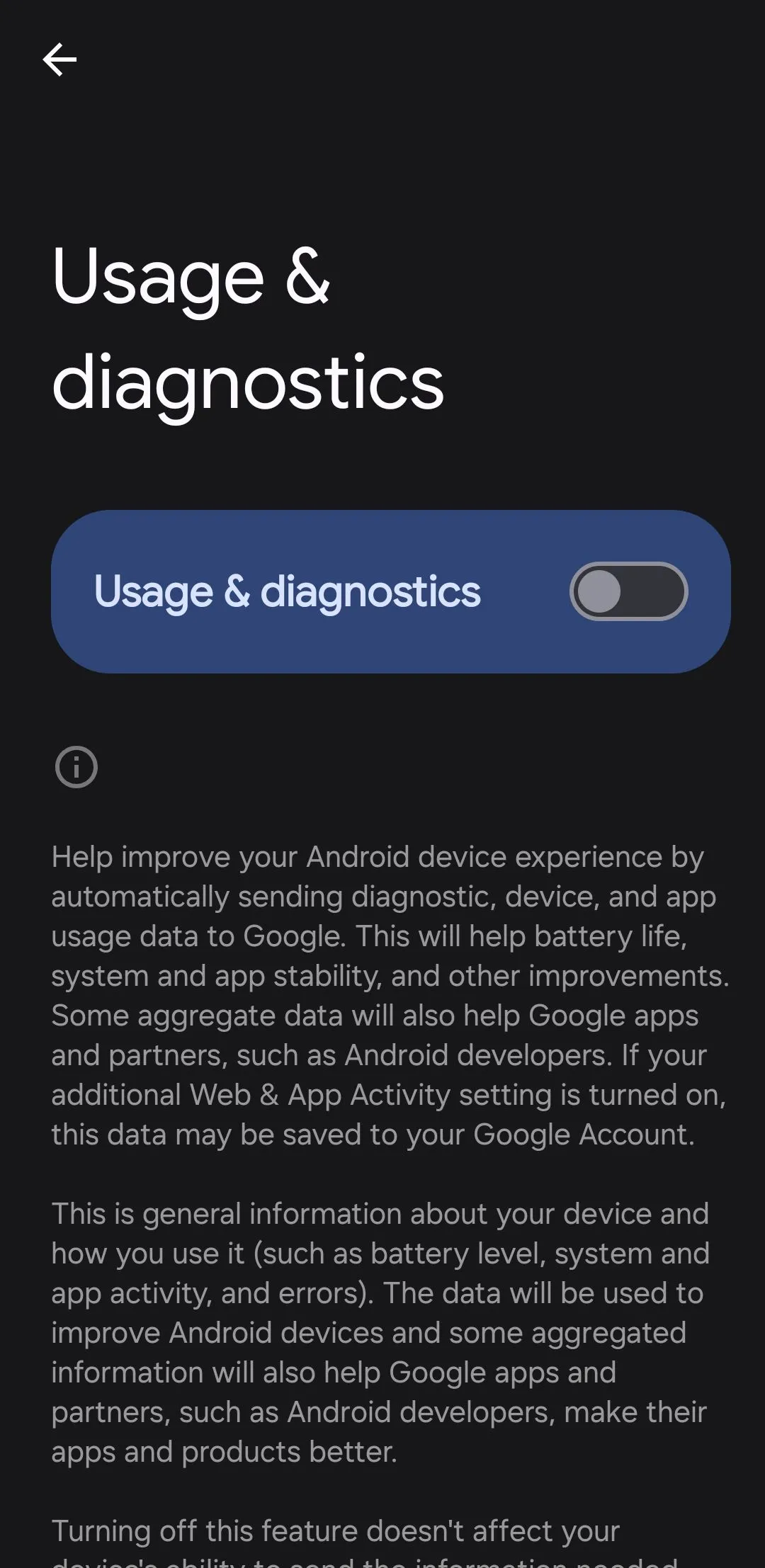 Menu Sử dụng và chẩn đoán trên điện thoại Android cho phép tắt tính năng gửi dữ liệu thu thập
Menu Sử dụng và chẩn đoán trên điện thoại Android cho phép tắt tính năng gửi dữ liệu thu thập
Lưu ý rằng nhiều nhà sản xuất điện thoại cũng thu thập dữ liệu chẩn đoán riêng của họ, tách biệt với Google. Khi bạn đã vào phần cài đặt, bạn nên kiểm tra các tùy chọn quyền riêng tư riêng của nhà sản xuất thiết bị và vô hiệu hóa bất kỳ tính năng thu thập dữ liệu nào bạn tìm thấy ở đó.
4. Vô Hiệu Hóa Theo Dõi Quảng Cáo
Một trong những cách tinh vi hơn mà điện thoại Android của bạn làm tổn hại đến quyền riêng tư là thông qua theo dõi quảng cáo. Ngay từ đầu, Google đã gán một ID quảng cáo duy nhất cho thiết bị của bạn. Bạn có thể coi nó như một thẻ tên kỹ thuật số giúp các ứng dụng và nhà quảng cáo xây dựng hồ sơ dựa trên thói quen, sở thích và hành vi của bạn. ID này không bao gồm tên của bạn, nhưng nó vẫn liên quan chặt chẽ đến bạn. Theo thời gian, nó có thể được sử dụng để hiển thị quảng cáo được cá nhân hóa một cách đáng kinh ngạc hoặc thậm chí bán thông tin chi tiết về cuộc sống kỹ thuật số của bạn.
May mắn thay, bạn có thể tắt tính năng này chỉ với vài lần chạm. Đi tới Cài đặt > Bảo mật và quyền riêng tư > Cài đặt quyền riêng tư khác > Quảng cáo > Quyền riêng tư quảng cáo, và vô hiệu hóa cả ba tùy chọn. Sau đó, quay lại menu trước, chạm vào Xóa ID quảng cáo. Điều này sẽ không ngăn quảng cáo hiển thị trên điện thoại của bạn, nhưng nó sẽ làm cho chúng ít được nhắm mục tiêu hơn.
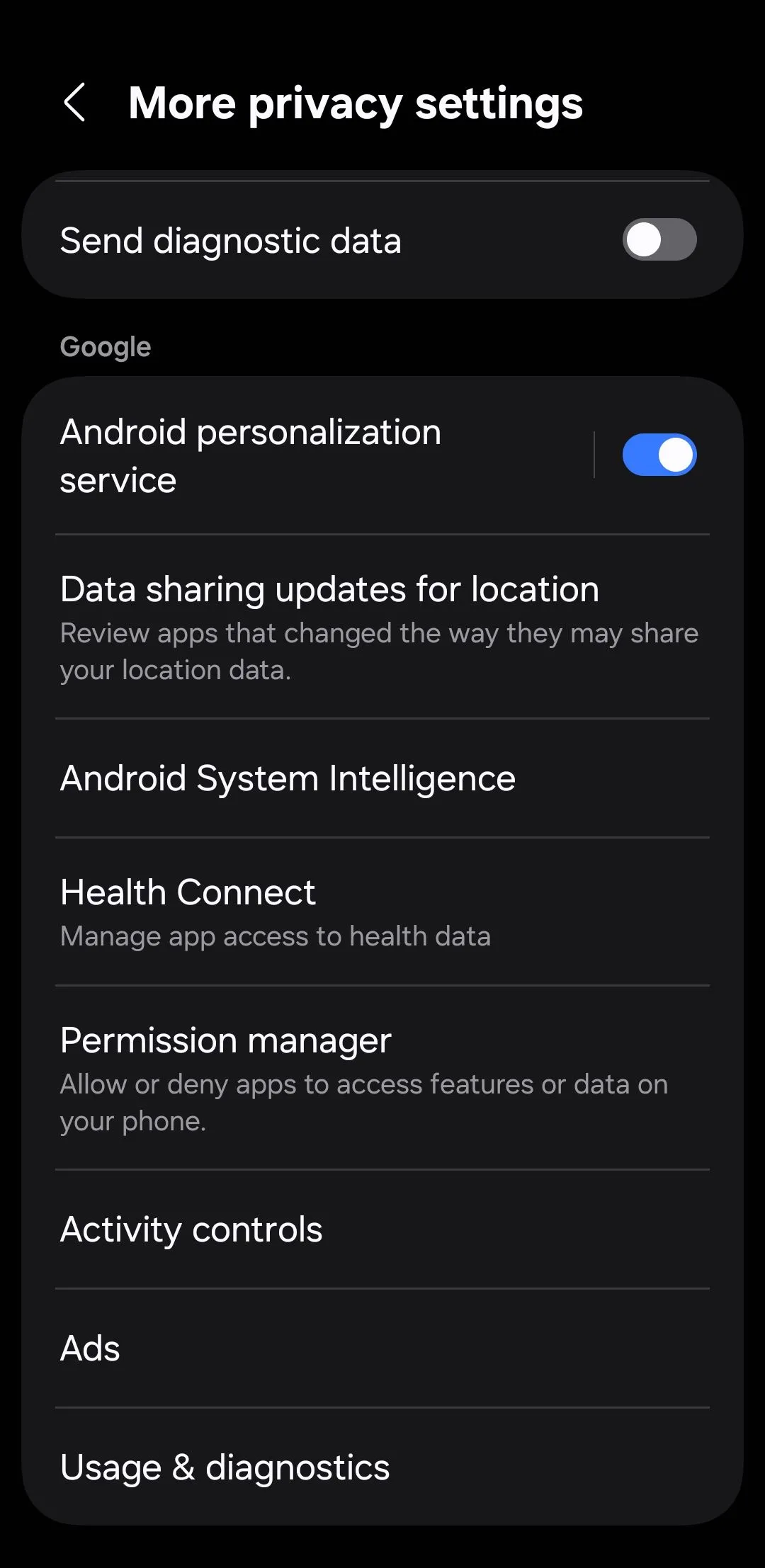 Cài đặt quyền riêng tư trên điện thoại Android để quản lý các tùy chọn theo dõi quảng cáo
Cài đặt quyền riêng tư trên điện thoại Android để quản lý các tùy chọn theo dõi quảng cáo
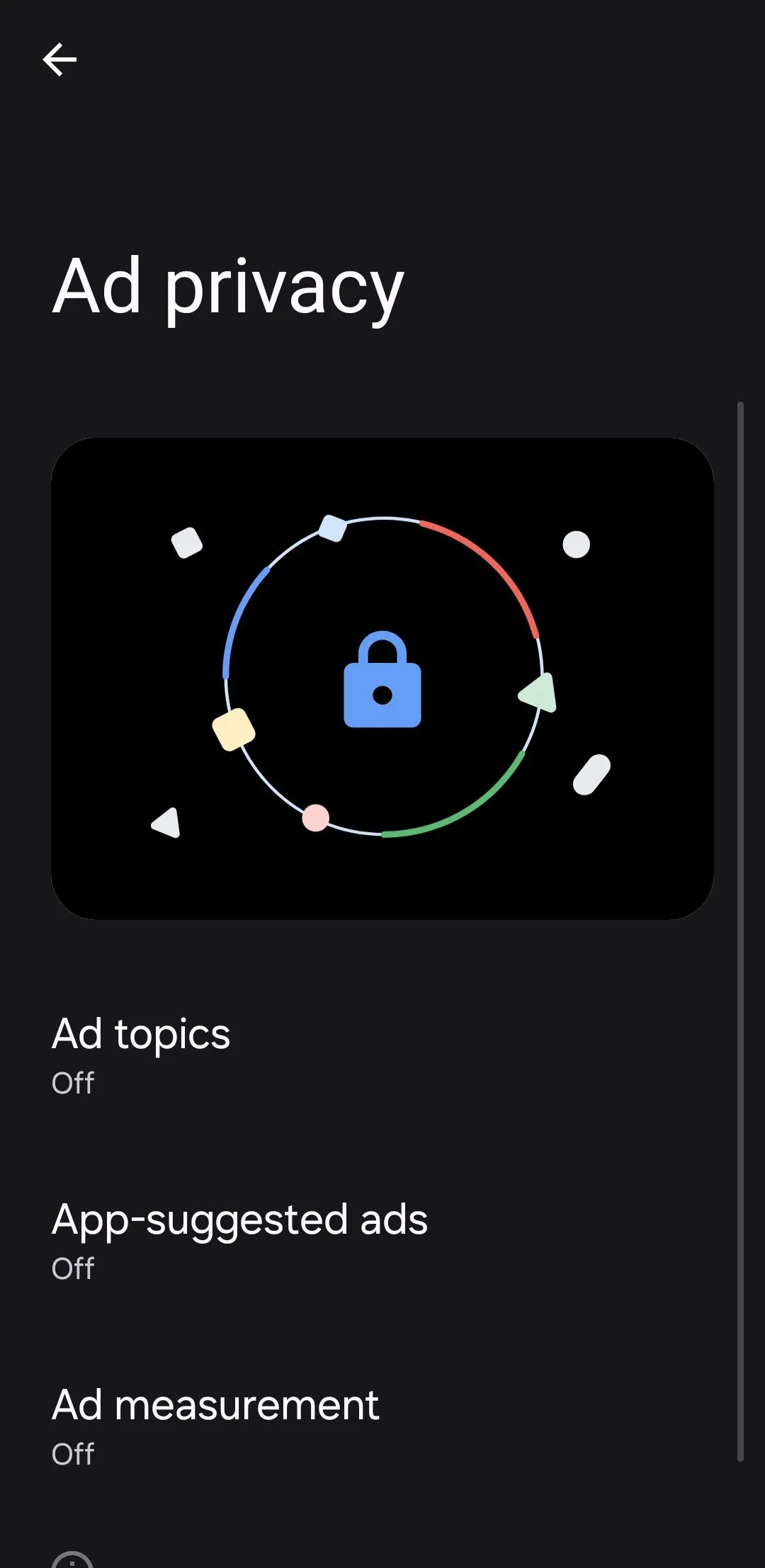 Menu cài đặt quyền riêng tư quảng cáo trên điện thoại Android để vô hiệu hóa ID quảng cáo
Menu cài đặt quyền riêng tư quảng cáo trên điện thoại Android để vô hiệu hóa ID quảng cáo
5. Kiểm Tra Cài Đặt Tài Khoản Google
Điện thoại Android của bạn được kết nối chặt chẽ với tài khoản Google, và đó là nơi một lượng đáng ngạc nhiên dữ liệu cá nhân của bạn được thu thập và chia sẻ. Ví dụ, Google theo dõi những thứ như lịch sử tìm kiếm, vị trí, lệnh thoại và hoạt động YouTube của bạn.
Để dừng tất cả những điều này, trước tiên hãy truy cập myaccount.google.com và nhấp vào Dữ liệu và quyền riêng tư. Cuộn xuống phần Cài đặt lịch sử và tắt Hoạt động trên web và ứng dụng, Dòng thời gian, và Lịch sử YouTube. Khi các cài đặt này được bật (và thường là theo mặc định), Google sẽ lưu trữ dòng thời gian mọi di chuyển của bạn, những gì bạn tìm kiếm, ứng dụng bạn sử dụng và thậm chí cả những gì bạn xem.
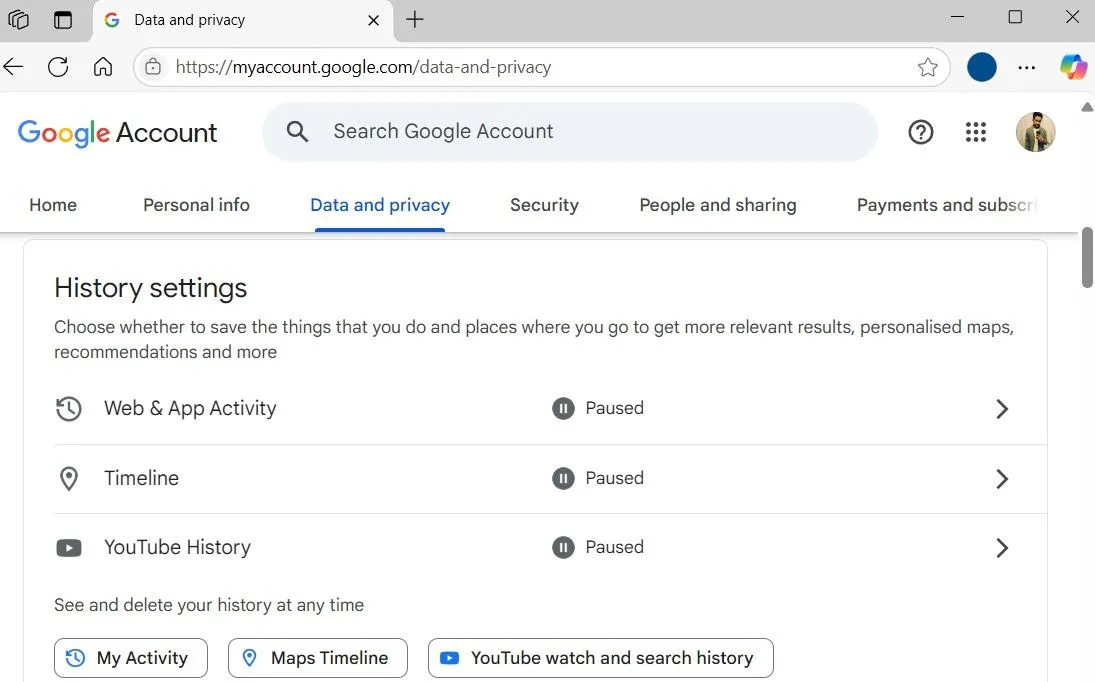 Giao diện cài đặt lịch sử tài khoản Google trong trình duyệt giúp kiểm soát dữ liệu hoạt động
Giao diện cài đặt lịch sử tài khoản Google trong trình duyệt giúp kiểm soát dữ liệu hoạt động
Nếu bạn thực sự muốn đi sâu hơn, có những cách để ngăn Google theo dõi điện thoại Android của bạn. Nhưng đối với hầu hết mọi người, nơi dễ nhất để bắt đầu chỉ đơn giản là điều chỉnh cài đặt tài khoản để giới hạn lượng dữ liệu Google thu thập.
6. Kiểm Tra Lại Quyền Ứng Dụng
Đôi khi, sự háo hức hoặc vội vàng khi thử một ứng dụng hoặc trò chơi mới lấn át. Bạn nhấn “Cài đặt”, nhanh chóng bỏ qua màn hình cấp quyền và đột nhiên ứng dụng có quyền truy cập vào vị trí, camera, micrô và thậm chí cả danh bạ của bạn.
Đó là một vấn đề thực sự. Nhiều ứng dụng yêu cầu quyền truy cập quá mức mà chúng thực sự không cần, và hầu hết thời gian, điều đó không được chú ý. Một ứng dụng đèn pin không cần vị trí của bạn. Một trình chỉnh sửa ảnh không cần kiểm tra nhật ký cuộc gọi của bạn. Nhưng điều đó xảy ra mọi lúc.
Đây là lý do tại sao đôi khi bạn nên dành vài phút để kiểm tra lại quyền ứng dụng của mình. Android thực sự cung cấp một cách khá tiện lợi để làm điều này. Đi tới Cài đặt > Bảo mật và quyền riêng tư > Quyền đã sử dụng trong 24 giờ qua. Bạn sẽ nhận được một cái nhìn nhanh về ứng dụng nào đã truy cập vào các mục như camera, micrô và GPS của bạn. Nếu bạn muốn có cái nhìn rộng hơn, hãy chạm vào menu thả xuống và chuyển sang 7 ngày qua.
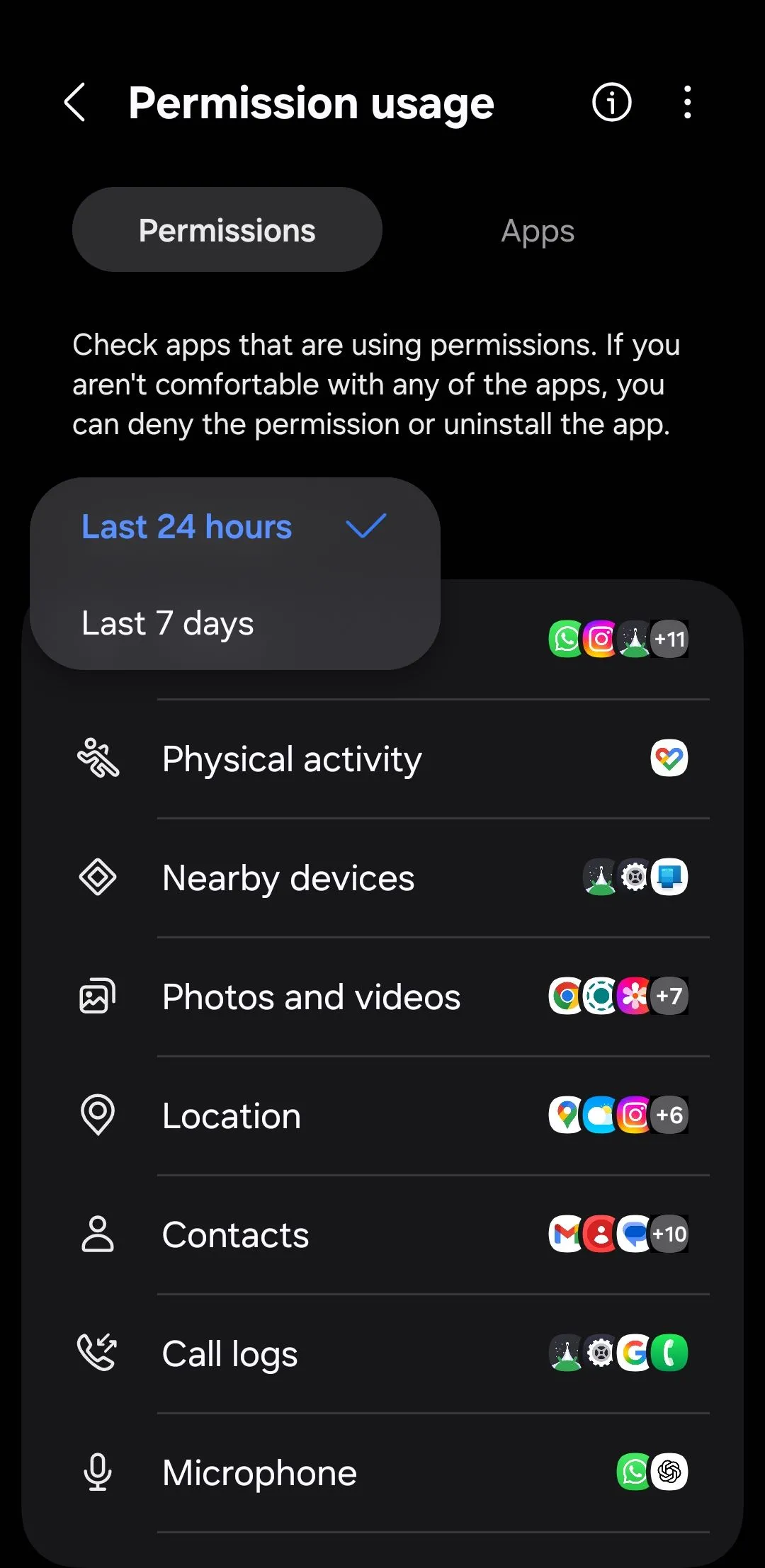 Màn hình sử dụng quyền ứng dụng trên điện thoại Android hiển thị các ứng dụng đã truy cập dữ liệu
Màn hình sử dụng quyền ứng dụng trên điện thoại Android hiển thị các ứng dụng đã truy cập dữ liệu
Từ đó, đừng ngần ngại thu hồi bất cứ điều gì cảm thấy không ổn. Nếu mục đích của ứng dụng không giải thích rõ ràng tại sao nó cần quyền truy cập vào một thứ gì đó, bạn hoàn toàn có quyền chặn nó.
7. Kiểm Soát Ứng Dụng Truy Cập Khay Nhớ Tạm (Clipboard)
Bạn có thể sao chép nhiều thứ nhạy cảm hơn mình nhận ra – mật khẩu, số thẻ tín dụng, địa chỉ, thậm chí cả hình ảnh. Tất cả những thứ đó đều được lưu trữ tạm thời trên khay nhớ tạm của điện thoại Android. Điều đó tiện lợi, chắc chắn rồi, nhưng một số ứng dụng có thể âm thầm theo dõi nó mà bạn không hề hay biết.
Điều đó có nghĩa là một ứng dụng ngẫu nhiên bạn đã cài đặt để sử dụng nhanh chóng một lần có thể đọc được thứ cuối cùng bạn đã sao chép. May mắn thay, Android cung cấp một tính năng tiện lợi cho phép bạn biết khi nào một ứng dụng đang truy cập vào khay nhớ tạm của bạn. Chỉ cần vào Cài đặt > Bảo mật và quyền riêng tư > Kiểm soát và cảnh báo, và bật Cảnh báo khi khay nhớ tạm được truy cập.
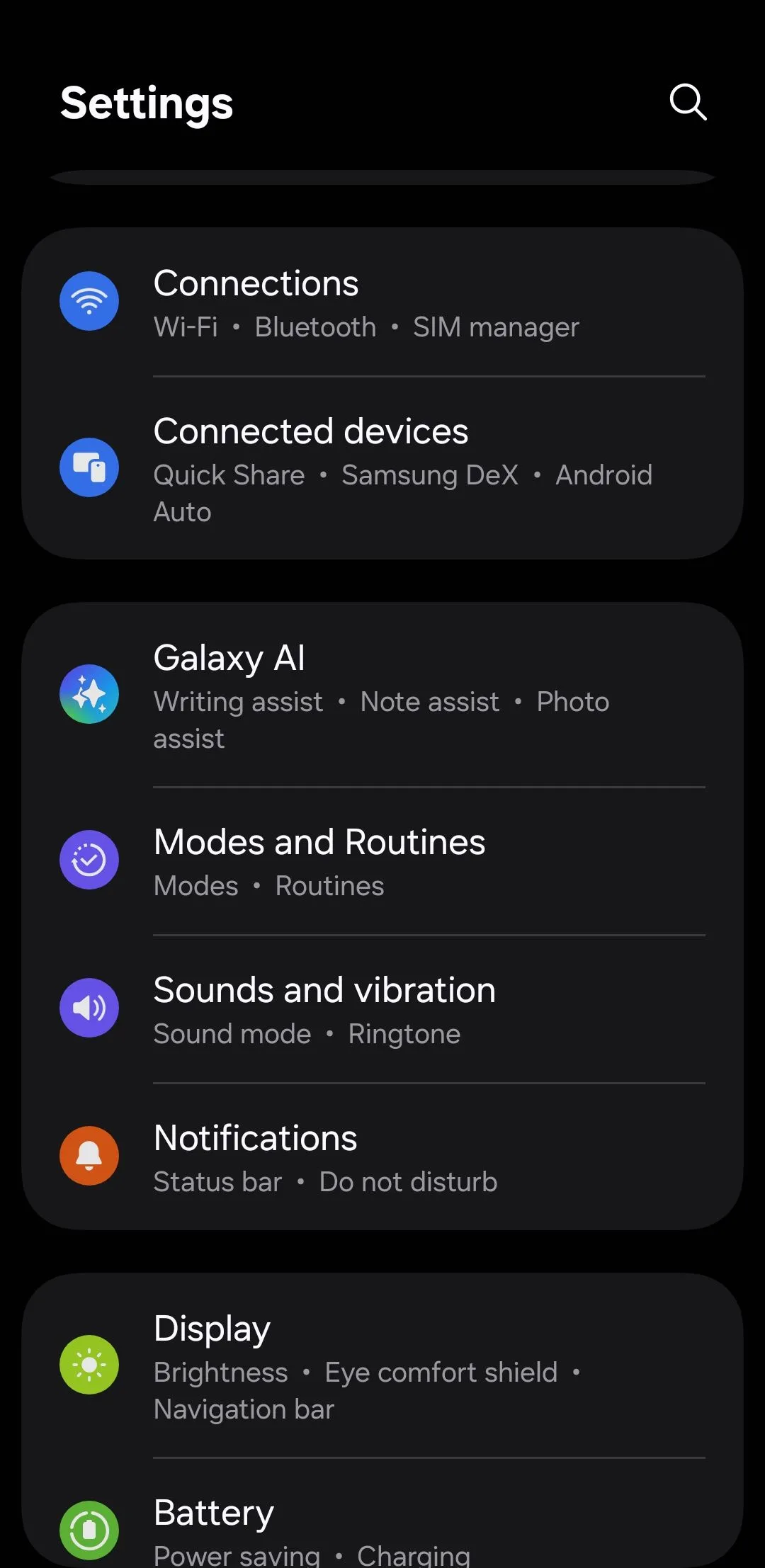 Giao diện cài đặt chung trên điện thoại Android để điều chỉnh các tùy chọn bảo mật và quyền riêng tư
Giao diện cài đặt chung trên điện thoại Android để điều chỉnh các tùy chọn bảo mật và quyền riêng tư
Sau khi được thiết lập, bạn sẽ nhận được một thông báo nhỏ bất cứ khi nào một ứng dụng cố gắng đọc khay nhớ tạm của bạn. Khi bạn phát hiện ra những ứng dụng như vậy, hành động tốt nhất là xóa chúng.
Việc đào sâu vào cài đặt điện thoại có thể không mấy thú vị. Tuy nhiên, sự thật là hầu hết các điện thoại Android đều được thiết lập để thuận tiện và thu thập dữ liệu, chứ không phải để bảo vệ quyền riêng tư. Dành vài phút để điều chỉnh các cài đặt này là hoàn toàn xứng đáng, giúp bạn bảo vệ quyền riêng tư và có được sự yên tâm khi sử dụng thiết bị. Hãy bắt đầu hành động ngay hôm nay để kiểm soát dữ liệu cá nhân của mình.